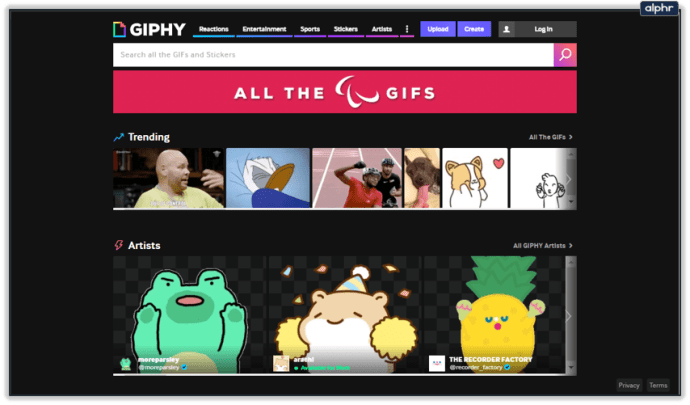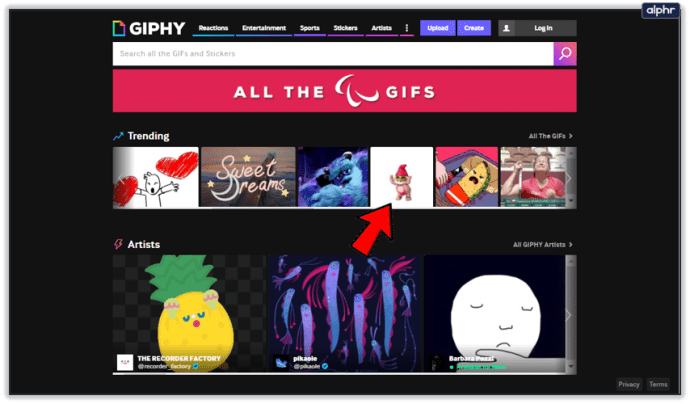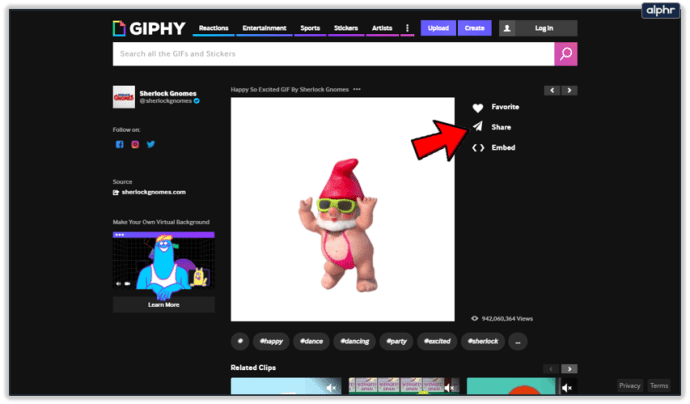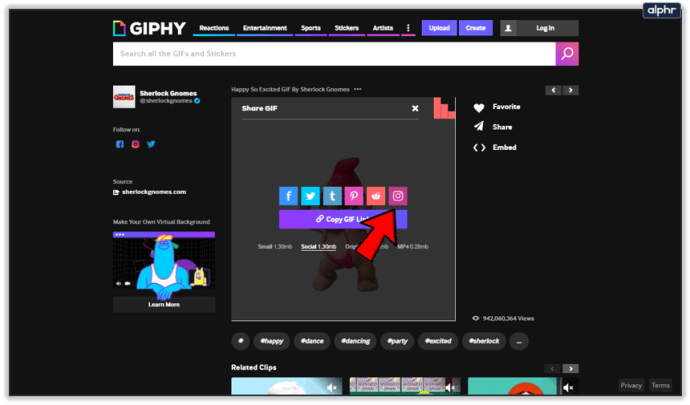GIF는 온라인 어디에나 있습니다. 거의 모든 소셜 미디어의 중요한 부분이며 일반적으로 영리한 밈과 재미있는 애니메이션에 사용됩니다. 그러나 사용자에게 애니메이션 GIF로 종종 어려움을 주는 소셜 미디어 플랫폼이 하나 있습니다. 바로 Instagram입니다.

인스타그램에 gif를 업로드하려고 하는데 업로드가 되지 않는다면 왜 다른 사람들이 그렇게 쉽게 할 수 있는지 궁금할 것입니다. 몇 가지 해결 방법으로 수행하는 방법을 배우면 gif를 게시하는 것이 그리 어렵지 않습니다. 다음은 Instagram 및 애니메이션 GIF에 대해 알아야 할 몇 가지 사항입니다.
Instagram의 GIF 정책
Instagram은 .gif 파일을 기본적으로 지원하지 않습니다. 즉, JPEG 또는 PNG 형식의 모든 콘텐츠를 게시할 수 있습니다. 그렇다면 다른 사용자는 어떻게 gif를 게시할 수 있습니까?
답은 창의력을 발휘해야 한다는 것입니다. 한 가지 방법은 사용자가 gif와 같은 동영상을 만들 수 있도록 설계된 간단한 앱인 Boomerang을 사용하는 것입니다.

부메랑 사용하기
부메랑이 작동하는 방식은 다음과 같습니다. 후면 카메라에 대한 액세스 권한을 부여하면 앱에서 10장의 사진을 빠르게 연속으로 찍을 수 있습니다. 그런 다음 순서대로 배치하고 해당 순서의 속도를 높이고 프레임 속도를 부드럽게 합니다.

이렇게 하면 지속적으로 반복되는 작은 비디오가 생성됩니다. 본질적으로 gif이지만 비디오 파일 형식입니다. 파일 형식이 지원하더라도 Boomerang은 gif에 사운드를 추가하지 않습니다. 이 방법을 사용하면 실제로 비디오가 녹화되지 않습니다. 대신, 일련의 사진을 조합하여 비디오를 만듭니다.

비디오가 컴파일되면 미리보기를 볼 수 있습니다. 그런 다음 공유 방법을 선택하라는 메시지가 표시됩니다. Instagram을 선택하면 다른 Instagram 비디오처럼 미니 부메랑 비디오 gif를 편집할 수 있는 옵션이 표시됩니다. 필터를 추가하고 축소판 이미지를 선택하는 등의 작업을 수행할 수 있습니다.
비디오 썸네일에 표시되는 일반적인 캠코더 아이콘은 Boomerang 비디오에 없습니다. 어떤 면에서 이것은 애니메이션 gif와 같은 느낌을 줍니다.
물론 모든 사람이 부메랑에 만족하는 것은 아닙니다. 주로 앱에서 업로드하는 모든 비디오에 "부메랑으로 제작" 워터마크가 표시되기 때문입니다. Boomerang은 iOS 전용이며 Apple App Store에서만 찾을 수 있다는 점도 중요합니다.
GIF 웹사이트 사용
Giphy에는 광범위한 gif 라이브러리가 있습니다. 그들은 당신이 의심 할 여지없이 친숙한 전용 gif 검색 엔진을 가지고 있습니다. 이 웹 사이트를 사용하면 Instagram 스토리 또는 피드에 GIF를 직접 공유할 수 있습니다.

- 두 웹사이트로 이동
- 마음의 상태를 표현할 최고의 gif 찾기
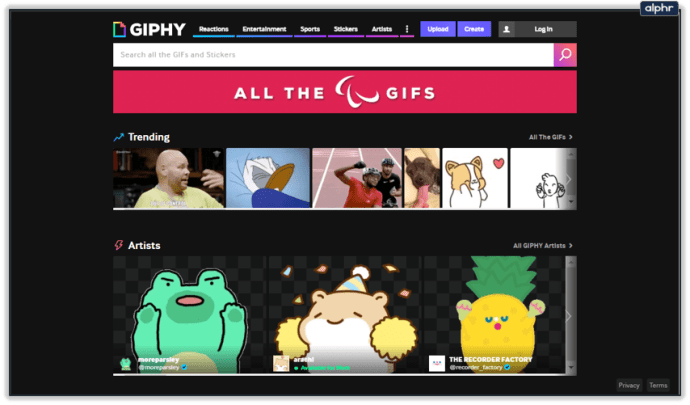
- GIF를 탭하세요.
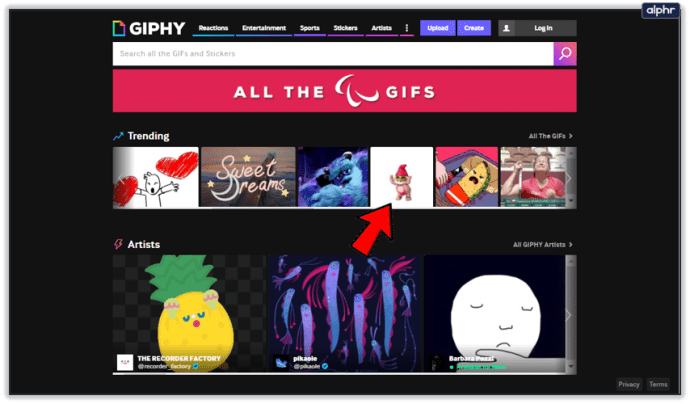
- 공유 아이콘(종이 비행기 아이콘)을 탭합니다.
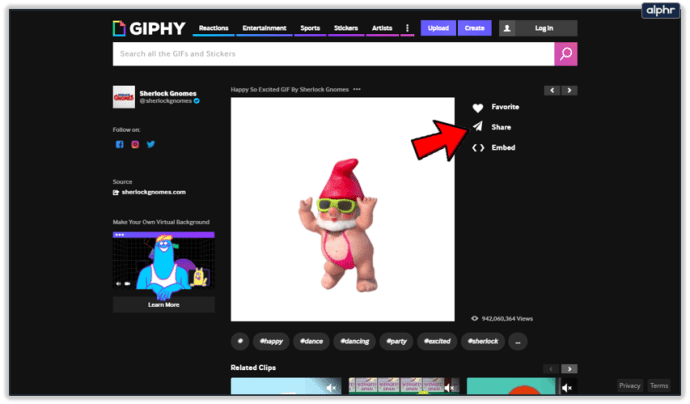
- 인스타그램 아이콘을 탭하세요
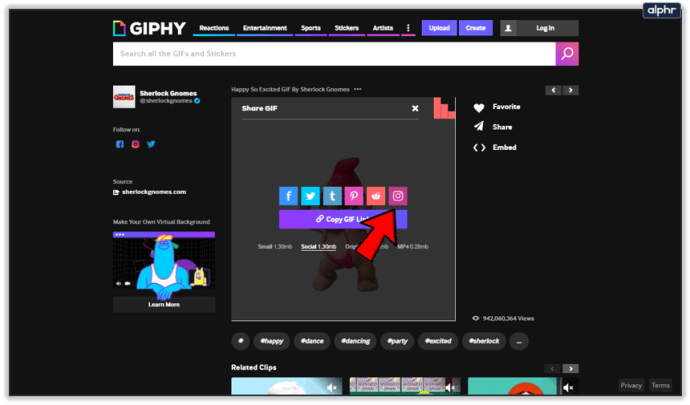
Instagram이 gif 파일을 기본적으로 지원하지 않는 경우 이것이 어떻게 작동하는지 궁금할 것입니다. 정답은 Giphy, Tenor 및 기타 gif 검색 엔진이 Instagram에 업로드하기 전에 gif 형식을 변경한다는 것입니다.

그들은 기본적으로 비디오 변환 소프트웨어 사용에 대해 걱정할 필요 없이 gif를 미니 비디오로 업로드합니다. 해당 웹사이트는 각 소셜 미디어 플랫폼의 제한 사항을 감지하고 귀하를 위해 모든 적절한 수정 또는 변환을 수행합니다.
스토리에 GIF 추가하기
Instagram에는 gif 스티커도 있습니다. 만들기 아이콘을 탭한 다음 GIF 옵션을 탭하여 찾을 수 있습니다. 그러면 Facebook 채팅이나 메신저에서 gif를 검색하는 방법과 유사한 gif 스티커 데이터베이스가 나타납니다.

키워드로 스티커를 검색하고 손가락을 오므리면 더 크거나 작아집니다. 스티커에 손가락을 대고 추가하려는 사진에서 위치를 변경할 수도 있습니다. 당신의 기분을 표현하고 이야기나 비디오에 더 많은 맥락을 추가할 수 있는 스티커가 많이 있습니다.
자주 묻는 질문
다음은 GIF 및 Instagram에 대한 추가 답변입니다.
나만의 gif를 만들 수 있나요?
전적으로! Android 및 iOS 모두에서 사용할 수 있는 많은 무료 온라인 gif 제작자 및 앱 중 하나를 사용하여 나만의 gif를 만들 수 있습니다. 우리는 실제로 자신의 gif를 만드는 방법에 대한 전체 기사를 가지고 있지만 여기 있기 때문에 Giphy와 Tenor는 훌륭한 리소스입니다.
Boomerang 비디오(물론 gif는 아니지만 사용자 정의 옵션을 제공함)를 제외하고 온라인에서 gif를 만들 수 있습니다. 위의 단계를 따르지 않으면 Instagram에 제대로 업로드되지 않을 수 있습니다.
Instagram에서 .gif 형식을 사용할 수 있나요?
Instagram/gif 관계가 개선될 것이라는 구체적인 뒷받침 증거는 없지만 앞으로 더 단순해질 가능성은 높습니다. Facebook은 또한 gif로 작업하는 데 시간이 걸렸고 회사가 Instagram을 소유하고 있기 때문에 개발자가 어느 시점에서 옵션을 업데이트할 가능성이 있습니다.
gif는 매우 유용하고 재미있기 때문에 향후 업데이트에 형식이 포함되기를 바랍니다.
GIPHY는 Instagram에서 작동하지만 다른 GIF 제작자는 작동하지 않는 이유는 무엇입니까?
GIPHY가 마음에 들지 않거나 계정을 만들고 로그인하고 싶지 않다면 Instagram과 협력하는 다른 gif 제작자를 찾고 있을 수 있습니다. 이러한 다른 사이트 중 다수에는 Instagram에 공유 옵션이 없지만 일부는 기기에 저장할 수 있지만 제대로 업로드되지 않습니다.
이것은 GIPHY의 파일이 실제로 .gif 형식이 아니기 때문에 발생합니다. 약간 오해의 소지가 있지만 GIPHY에서 다운로드(또는 업로드)하는 gif는 MP4 형식으로 되어 있어 Instagram과 호환됩니다.
앞서 언급했듯이 무료 GIF 제작 앱과 웹사이트가 너무 많아 한 기사에서 모든 앱을 검토할 수 없지만 GIPHY를 피하고 싶다면 Instagram과 호환되는 일부 앱을 온라인에서 찾아보세요.
얼마나 자주 GIF를 사용하십니까?
많은 사람들이 Instagram이 특정 파일 형식을 허용하는 것과 관련하여 다른 소셜 미디어 플랫폼 뒤에 있다고 생각하지만, 보시다시피 gif 파일 부서에는 몇 가지 해결 방법이 있습니다.
스토리를 풍부하게 하거나 빠른 답글을 게시하기 위해 Instagram에서 gif를 얼마나 자주 사용하시나요? gif 파일에 대한 기본 지원이 아직 없다는 사실이 마음에 드십니까? 아래 의견 섹션에 귀하의 생각을 남겨주세요.